Bovenaan uw Microsoft 365-apps op Windows vindt u het nieuwe vak Microsoft Search. Met dit krachtige hulpmiddel kunt u snel vinden wat u zoekt, zoals tekst, opdrachten, help en meer. Laten we eens kijken wat het voor u kan doen.
Tip: Als u eigenaar bent van een klein bedrijf en op zoek bent naar meer informatie over het instellen van Microsoft 365, gaat u naar Hulp en educatie voor kleine bedrijven.

Snel aan de slag
Selecteer het vak Microsoft Search of druk op Alt+Q. Voordat u iets typt, worden onlangs gebruikte opdrachten teruggeroepen en worden andere acties voorgesteld die u mogelijk wilt uitvoeren op basis van wat u lijkt te doen. Als u een zakelijke editie van Office 365 gebruikt, ziet u ook personen met wie u vaak samenwerkt en bestanden waaraan u onlangs hebt gewerkt.
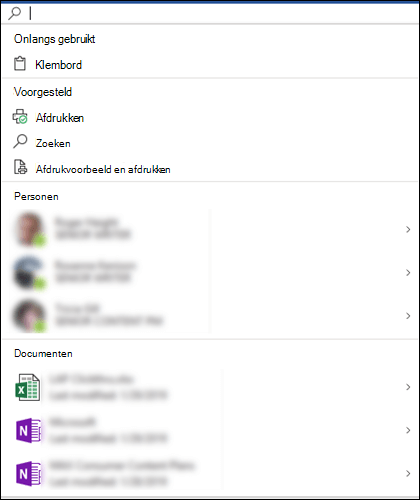
Help!
Als u hulp nodig hebt bij het uitvoeren van een taak, typt u uw vraag in het vak Zoeken. Kies Hulp vragen bij in de lijst met resultaten en Microsoft Search raadt ondersteuningsartikelen aan waarin uw vragen kunnen worden beantwoord.
Samenwerken met collega's
Opmerking: Deze functie is alleen beschikbaar in zakelijke edities van Office 365.
Wilt u aan een bestand werken en wilt u input van een teamgenoot ontvangen? Typ hun naam in het vak Microsoft Search en er wordt een lijst met personen in uw organisatie met overeenkomende namen geretourneerd. Selecteer de persoon met wie u wilt werken en u kunt het bestand met hem of haar delen, of open zijn of haar visitekaartje voor meer informatie.
Gerelateerde bestanden zoeken
Opmerking: Deze functie is alleen beschikbaar in zakelijke edities van Office 365.
Wilt u bepaalde informatie uit een gerelateerd document, presentatie of werkmap opzoeken of opnieuw gebruiken? Begin met het typen van de bestandsnaam in het vak Microsoft Search en er wordt een lijst met bestanden geretourneerd waarvan we denken dat deze het beste overeenkomen met uw zoekopdracht. Selecteer het gewenste bestand en open dat bestand of voeg inhoud van dat bestand in het huidige bestand in.
Alleen bestanden die u mag zien, worden weergegeven in deze zoekresultaten.
Als u het bestand dat u zoekt daar niet ziet, selecteert u Meer zoekresultaten voor en ziet u aanvullende bestanden die overeenkomen met het tabblad Bestanden van het deelvenster Zoeken.
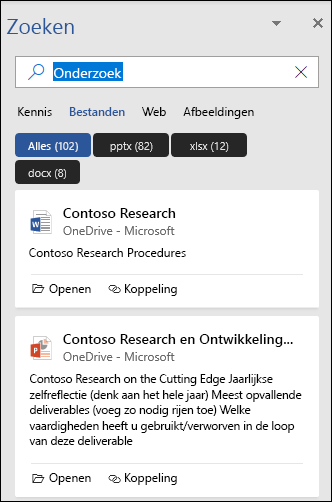
Net als bij snelle zoekopdrachten worden in deze resultaten alleen bestanden weergegeven die u mag zien.
Tip: Als het bestand dat u zoekt een afbeelding van het web is, kiest u het tabblad Afbeeldingen om een galerie met afbeeldingen weer te geven die overeenkomen met uw query. Standaard worden de resultaten gefilterd op alleen afbeeldingen met Creative Commons-licenties.
Wat betekent dit woord?
Zoekt u een snelle definitie? Typ het woord in het vak Microsoft Search, selecteer het in de definitieresultaten en Bing opent het deelvenster Zoeken om u te laten weten wat het betekent.
Kan ik het zoekvak kleiner maken?
Ja, als u merkt dat het vak Microsoft Search te veel ruimte in beslag neemt, vouwt u het samen tot alleen het vergrootglaspictogram. Hiervoor selecteert u op het tabblad Bestand de optie Opties en kiest u standaard het vak Microsoft Search samenvouwen.
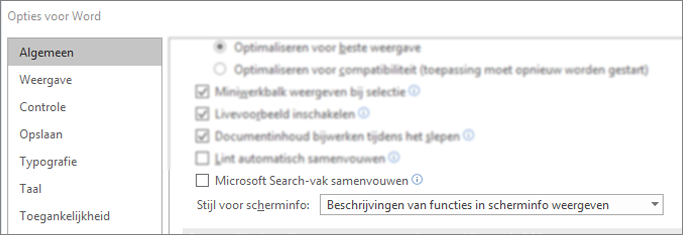
Als het zoekvak is samengevouwen, kunt u het nog steeds openen door zoeken 










